
Есть много причин, по которым вам нужно прекратить платную Spotify подписка. Возможно, вы больше не хотите платить за это дополнительные деньги. Если подумать, ежемесячная плата может возрасти. Вы можете просто взять это и сохранить вместо этого или, может быть, использовать для других практических целей.
Теперь должен быть способ, чтобы иметь возможность держать Spotify музыка после отписки. Какими бы ни были ваши причины прекратить платную подписку, должен быть способ сохранить Spotify музыка. Какая трата, если вы больше не сможете получить к ним доступ. Читайте дальше, чтобы узнать, как вы можете сохранить Spotify музыка после отписки.
Содержание Руководство Часть 1. Что произойдет с моей музыкой, если я отменю ее Spotify Премиум?Часть 2. Как отменить Spotify Подписка?Часть 3. Варианты сохранения Spotify Музыка после отпискиЧасть 4. Вывод
Если вы считаете, что вам нужно прекратить оплаченный Spotify подписки, стоит знать, что будет с песнями, которые вы скачали. Как вы хорошо знаете, одним из преимуществ подписки на премиум Spotify аккаунт заключается в том, что вы можете загружать песни и слушать их в автономном режиме. Как только вы прекратите платную подписку, вы не сможете слушать Spotify в автономном режиме.
Теперь вы можете задаться вопросом: что происходит с песнями, которые вы скачали? Можешь ли ты сохранить Spotify музыка навсегда после отмены Spotify подписка? В конце концов, вы уже загрузили их на свой компьютер, верно?
Вот в чем дело. Эти песни исчезнут через несколько дней после того, как вы прекратите вносить премиальные платежи за Spotify. Грубо говоря, у вас нет возможности сохранить Spotify музыку после отписки, если вы скачали ее в приложении. Да, в пределах Spotify приложение
Если вы решили прекратить платное Spotify учетной записи, приведенные ниже шаги покажут вам, как отменить подписку.
Перейдите в Spotify сайте и войдите в свою учетную запись. Нажмите на вкладку «Вход», которую вы видите на панели в правой части экрана.
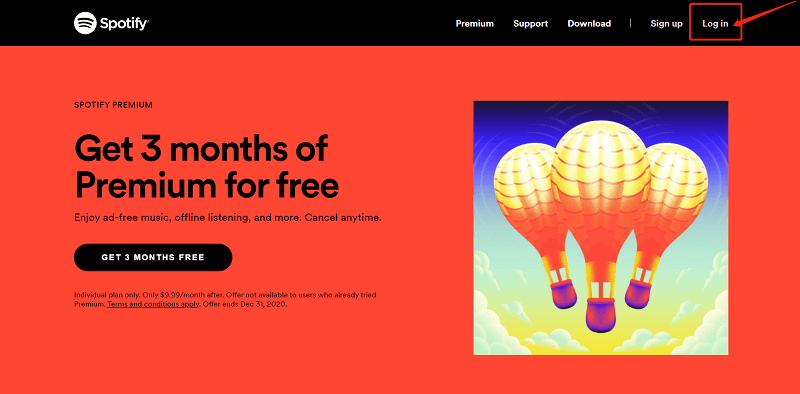
Как только вы окажетесь на своем Spotify учетной записи, наведите курсор на левую панель. Прокрутите вниз и найдите Подписка.
После того, как вы нажмете «Подписка», главный экран вашего Spotify покажет вам сводку вашего премиум-аккаунта. Вы также увидите зеленую вкладку с надписью «Изменить» или «Отмена». Теперь, если вы уверены в отмене, просто нажмите на эту вкладку.
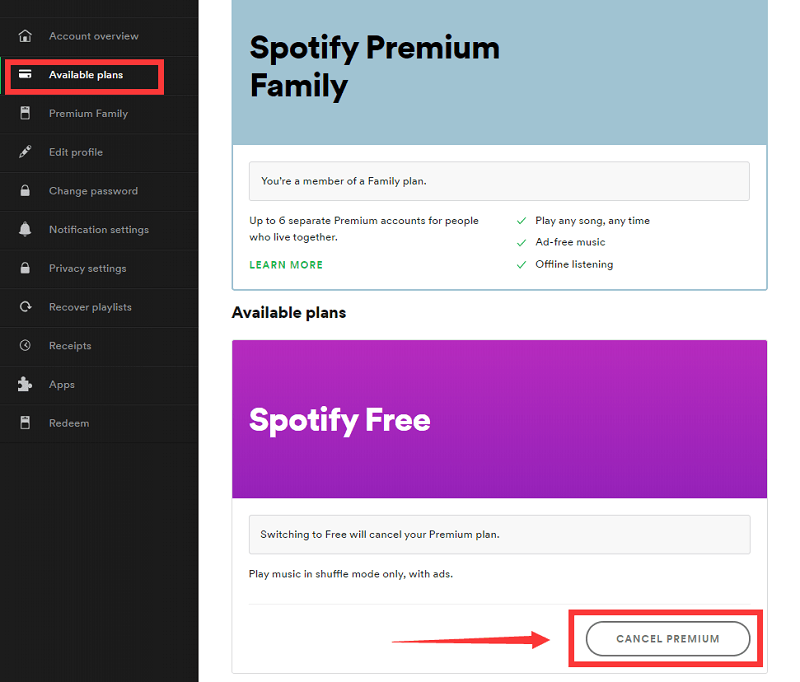
После того, как вы нажмете на зеленую вкладку с надписью «Изменить» или «Отменить», вы попадете в другое окно. В этом конкретном окне вы увидите еще одну вкладку с надписью «Отменить премиум». Эта вкладка находится в нижней правой части экрана. Нажмите здесь. Появится другое окно для подтверждения ваших действий. Для подтверждения нажмите на вкладку с надписью Да, Отмена.
После того, как вы сделали все вышеперечисленные шаги, вам нужно будет заполнить анкету. Это довольно короткий опрос. Прокрутите вниз, и вы увидите опрос в нижней части экрана.
Очень грустно, что у вас не будет доступа к загруженным песням, как только вы прекратите подписку на премиум. Что ж, это верно, если вы загрузили свои песни в Spotify приложение. Если вы хотите сохранить DRM защищенная музыка после отказа от подписки, вот три варианта, которые вы можете сохранить Spotify музыка после отписки.
Команда DumpMedia Spotify Music Converter это здорово Программа удаления DRM если ты хочешь Держите ваши Spotify Песни. Приведенные ниже шаги покажут вам, насколько легко им пользоваться.
Шаги ниже более подробно описаны для лучшего понимания программы.
Бесплатная загрузка Бесплатная загрузка
Нажмите на это ссылке. чтобы получить доступ к DumpMedia Spotify Music Converter, Скачать DumpMedia Spotify Музыкальный конвертер, нажав на ссылку Мне нужна версия для Mac.
Добавить Spotify песни, перетащив их на DumpMedia Spotify Music Converter или вставив URI песни или плейлиста.

Вы можете выбрать формат файла, перейдя в поле Конвертировать все задачи. Вы увидите это в верхней правой части программы. Нажмите на поле, чтобы увидеть список форматов файлов.

Сохраните на свой компьютер, нажав кнопку «Обзор» в нижней части окна. DumpMedia Spotify Music Converter. Нажмите кнопку «Конвертировать» и дождитесь загрузки ваших песен или плейлистов.

Это также программа, которую вы можете рассмотреть, чтобы сохранить Spotify музыка после отписки. Следующие шаги покажут вам, как его использовать.
Зайдите на их сайт, чтобы скачать программу. Как только вы это сделаете, установите, чтобы начать использовать его.

Нажмите на значок ключа, который вы видите в верхней правой части экрана. Появится всплывающее окно.
Чтобы добавить песни из Spotify, вы можете просто перетащить их на интерфейс Noteburner. Вы также можете настроить параметры вывода, если хотите. Затем нажмите на кнопку Конвертировать.

Это еще одна программа, которую вы можете рассмотреть. Spotify музыка после отписки. Прочитайте шаги ниже, чтобы увидеть, как вы можете его использовать.
Вы можете перейти на их сайт, чтобы скачать программу. Затем запустите его, чтобы вы могли начать добавлять песни для загрузки.
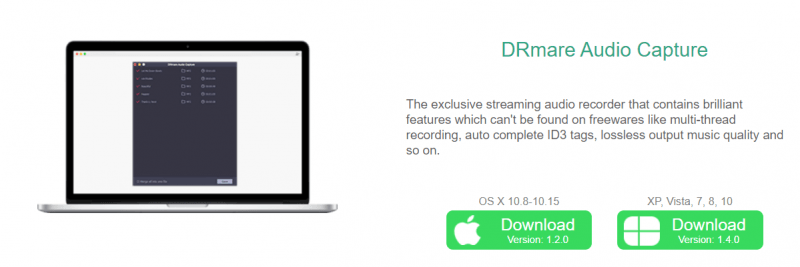
К вашей Spotify учетную запись и выберите треки, которые вы хотите скачать. Скопируйте каждый URL-адрес, а затем вставьте его в программу DRmare.
Вы можете настроить вывод треков, которые хотите загрузить. Перейдите в меню DRmare и выберите «Настройки», чтобы настроить вывод. Затем нажмите на кнопку Конвертировать.
Если вы решили прекратить платную подписку, продолжайте. Три варианта, упомянутые выше, помогут вам сохранить Spotify музыка после отписки. Таким образом, вы можете сэкономить свои деньги и сохранить Spotify песни.
Вы находитесь на премиум-аккаунте на Spotify? Скачивали ли вы какие-нибудь песни с Spotify для оффлайн прослушивания? Поделитесь своими мыслями с нами. Мы хотели бы услышать их.
